原创ps怎么制作马赛克转场图片-ps制作马赛克转场图片教程
ps怎么制作马赛克转场图片?其实很简单的,以下内容就是小编整理的ps制作马赛克转场图片教程,有需要的朋友一起来学习吧!
1.首先,在ps软件中导入图片素材后,复制一个相同图层,在滤镜菜单的像素化栏目中,点击马赛克选项
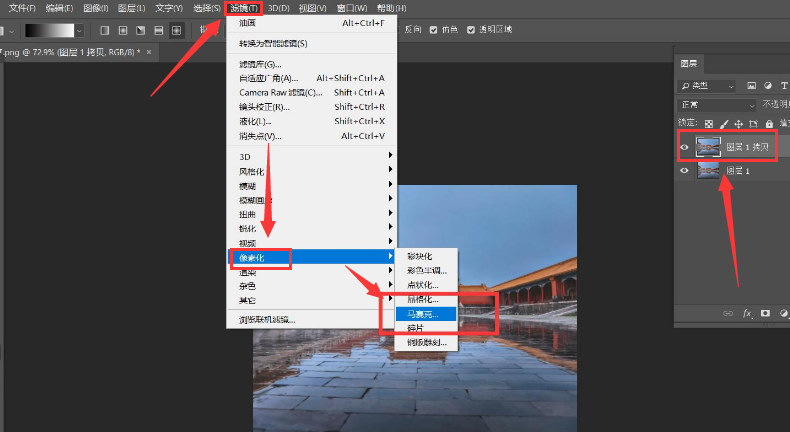
2.然后,完成马赛克效果添加后,点击窗口菜单,创建时间轴

3.接着,在起始点创建关键帧后,如下图所示将时间轴向后移动,随后在停留位置将图层的不透明度改为0%,并创建关键帧
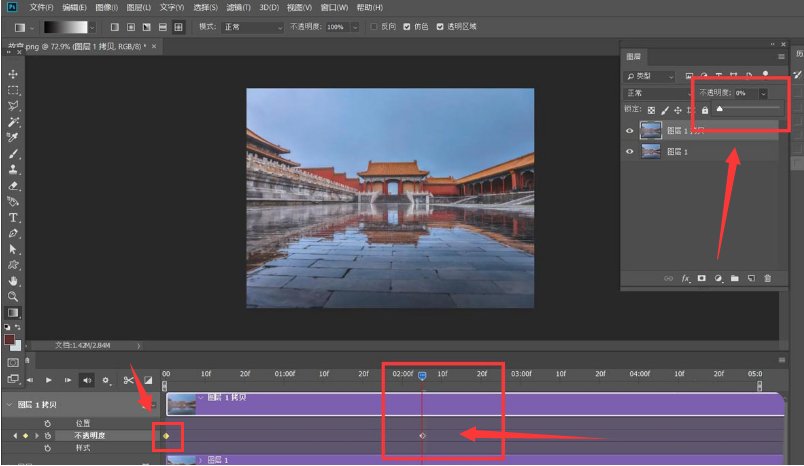
4.随后,适当缩短时间轴长度,点击文件菜单下的导出按钮,选择web格式存储
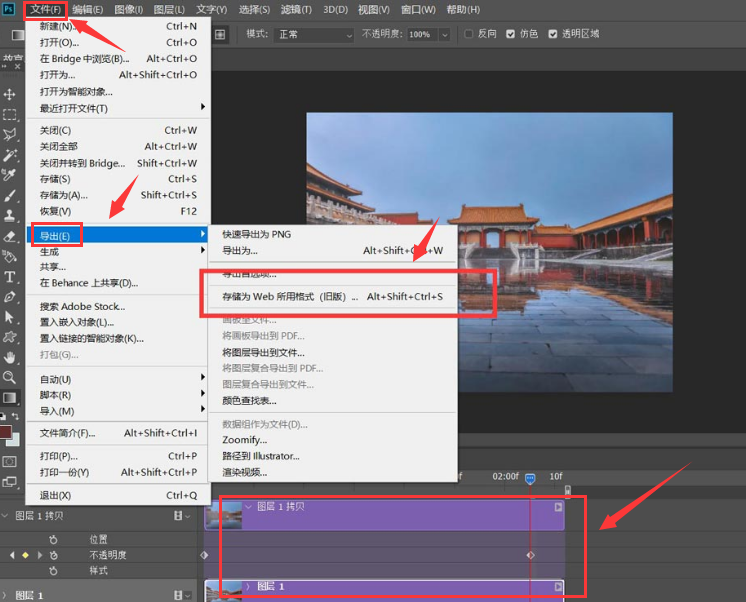
5.最后,在弹出的存储设置窗口中,将循环选项改为永远并保存即可
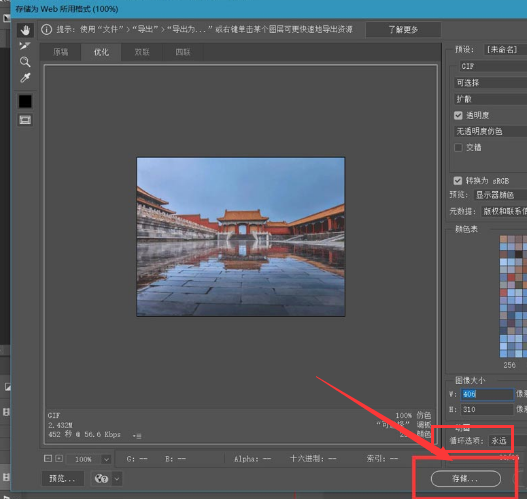
上文就讲解了ps制作马赛克转场图片教程,希望有需要的朋友都来学习哦。





